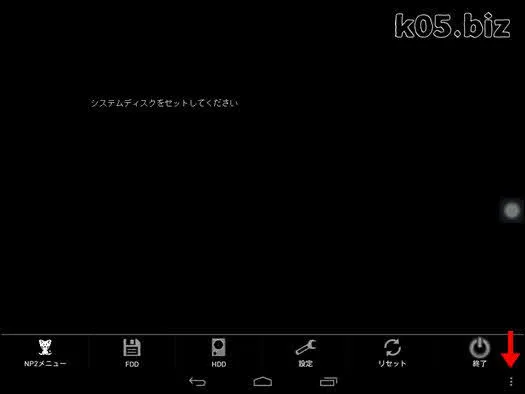※初期化する必要性があるのは、破棄してゴミとして捨てるときぐらいです。
1.チャレンジタッチの電源をOFFにします。
2.電源ボタンとHOMEボタンを同時に押し続ける
3.「システム復旧モードに入ります」と表示されたら、電源、HOMEボタンを両方離す
4.その後、すぐにHOMEボタンを押し続ける
5.しばらくすると「工場出荷状態に戻しますか?」と表示されますので、 HOMEボタンを離します。
・決定 = 電源ボタン
・移動 = 音量ボタン
6「はい」を選択してから、電源ボタンを押します。
2.電源ボタンとHOMEボタンを同時に押し続ける
3.「システム復旧モードに入ります」と表示されたら、電源、HOMEボタンを両方離す
4.その後、すぐにHOMEボタンを押し続ける
5.しばらくすると「工場出荷状態に戻しますか?」と表示されますので、 HOMEボタンを離します。
・決定 = 電源ボタン
・移動 = 音量ボタン
6「はい」を選択してから、電源ボタンを押します。
これで、工場出荷状態に戻ります。
以前は、公式にも書いていたようなんですが、今現在は掲載されていません。
・チャレンジパッド(学習専用タブレット) | 小学講座サポートサイト
FAQを読むと、破棄のところに、「初期化方法はサポートに電話したら教えます」みたいなことが書かれていました。
まあ、トラブルの元なので、初期化しないほうがいいとはおもいますけどね。
参考:
・web.archive.org:チャレンジタッチを工場出荷状態に戻す方法 | 子どもと楽しむ&子どもに学ぶ
・miso日記:チャレンジタッチを工場出荷状態にリセットする
追記:2019/04/09
工場出荷状態に初期化すると、root化した端末が、非root端末になりました。
工場出荷状態に初期化すると、root化した端末が、非root端末になりました。
動画での説明
スポンサーリンク